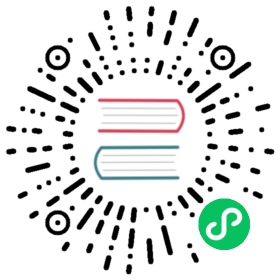使用 MySQL Workbench 连接到 TiDB
TiDB 是一个兼容 MySQL 的数据库。MySQL Workbench 是为 MySQL 数据库用户提供的 GUI 工具集。

警告
- 尽管由于 MySQL Workbench 兼容 MySQL,你可以使用 MySQL Workbench 连接到 TiDB,但 MySQL Workbench 并不完全支持 TiDB。由于 MySQL Workbench 将 TiDB 视为 MySQL,因此在使用过程中可能会遇到一些问题。
- 建议使用其它 TiDB 完全支持的 GUI 工具进行连接,例如 DataGrip,DBeaver 以及 VS Code SQLTools。TiDB 完全支持的 GUI 工具的完整列表,参考 TiDB 支持的第三方工具。
在本文档中,你可以学习如何使用 MySQL Workbench 连接到 TiDB 集群。

注意
本文档适用于 TiDB Serverless、TiDB Dedicated 和本地部署的 TiDB。
前置需求
为了能够顺利完成本文中的操作,你需要:
- MySQL Workbench 8.0.31 或以上版本。
- 准备一个 TiDB 集群。
如果你还没有 TiDB 集群,可以按如下方式创建一个:
- (推荐方式)参考创建 TiDB Serverless 集群,创建一个 TiDB Cloud 集群。
- 参考部署本地测试 TiDB 集群或部署正式 TiDB 集群,创建一个本地集群。
连接到 TiDB
根据你选择的 TiDB 部署方式连接到 TiDB 集群。
- TiDB Serverless
- TiDB Dedicated
- TiDB Self-Hosted
在 TiDB Cloud 的 Clusters 页面中,点击你目标集群的名字,进入集群的 Overview 页面。
点击右上角的 Connect 按钮,将会弹出连接对话框。
确认对话框中的配置和你的运行环境一致。
- Endpoint Type 选择
Public。 - Branch 选择
main。 - Connect With 选择
MySQL Workbench。 - Operating System 为你的运行环境。
- Endpoint Type 选择
点击 Generate Password 生成一个随机密码。

小贴士
如果你之前已经生成过密码,可以直接使用原密码,或点击 Reset Password 重新生成密码。
启动 MySQL Workbench,并点击 MySQL Connections 标题旁边的 +。

在 Setup New Connection 对话框中,配置以下连接参数:
Connection Name:为该连接指定一个有意义的名称。
Hostname:输入从 TiDB Cloud 连接对话框中的得到的
HOST参数。Port:输入从 TiDB Cloud 连接对话框中的得到的
PORT参数。Username:输入从 TiDB Cloud 连接对话框中的得到的
USERNAME参数。Password:点击 Store in Keychain … 或 Store in Vault,输入 TiDB Serverless 集群的密码,然后点击 OK 保存密码。

下图显示了连接参数的示例:

点击 Test Connection 以验证与 TiDB Serverless 集群的连接。
如果连接测试成功,你可以看到 Successfully made the MySQL connection 信息。点击 OK 保存连接配置。
在 TiDB Cloud 的 Clusters 页面中,点击你目标集群的名字,进入集群的 Overview 页面。
点击右上角的 Connect 按钮,将会弹出连接对话框。
点击 Allow Access from Anywhere。
有关如何获取连接字符串的更多详细信息,参考 TiDB Dedicated 标准连接(英文)。
启动 MySQL Workbench,并点击 MySQL Connections 标题旁边的 +。

在 Setup New Connection 对话框中,配置以下连接参数:
Connection Name:为该连接指定一个有意义的名称。
Hostname: 输入从 TiDB Cloud 连接对话框中的得到的
HOST参数。Port:输入从 TiDB Cloud 连接对话框中的得到的
PORT参数。Username:输入从 TiDB Cloud 连接对话框中的得到的
USERNAME参数。Password:点击 Store in Keychain …,输入 TiDB Dedicated 集群的密码,然后点击 OK 保存密码。

下图显示了连接参数的示例:

点击 Test Connection 以验证与 TiDB Dedicated 集群的连接。
如果连接测试成功,你可以看到 Successfully made the MySQL connection 信息。点击 OK 保存连接配置。
启动 MySQL Workbench,并点击 MySQL Connections 标题旁边的 +。

在 Setup New Connection 对话框中,配置以下连接参数:
Connection Name:为该连接指定一个有意义的名称。
Hostname:输入本地部署 TiDB 集群的 IP 地址或域名。
Port:输入本地部署 TiDB 集群的端口号。
Username:输入用于连接到 TiDB 的用户名。
Password:点击 Store in Keychain …,输入用于连接 TiDB 集群的密码,然后点击 OK 保存密码。

下图显示了连接参数的示例:

点击 Test Connection 以验证与本地部署 TiDB 集群的连接。
如果连接测试成功,你可以看到 Successfully made the MySQL connection 信息。点击 OK 保存连接配置。
常见问题
如何处理连接超时错误 “Error Code: 2013. Lost connection to MySQL server during query”?
这个错误表示查询执行时间超过了超时限制。要解决这个问题,可以按照以下步骤调整超时设置:
启动 MySQL Workbench 并打开 Workbench Preferences 页面。
在 SQL Editor > MySQL Session 部分,调整 DBMS connection read timeout interval (in seconds) 的设置。该字段控制了 MySQL Workbench 在断开与服务器的连接之前查询可以执行的最长时间(以秒为单位)。

更多信息,可以参考 MySQL Workbench 常见问题。
下一步
- 关于 MySQL Workbench 的更多使用方法,可以参考 MySQL Workbench 官方文档。
- 你可以继续阅读开发者文档,以获取更多关于 TiDB 应用开发的最佳实践。例如:插入数据、更新数据、删除数据、单表读取、事务、SQL 性能优化等。
- 如果你更倾向于参与课程进行学习,我们也提供专业的 TiDB 开发者课程 支持,并在考试后提供相应的资格认证。